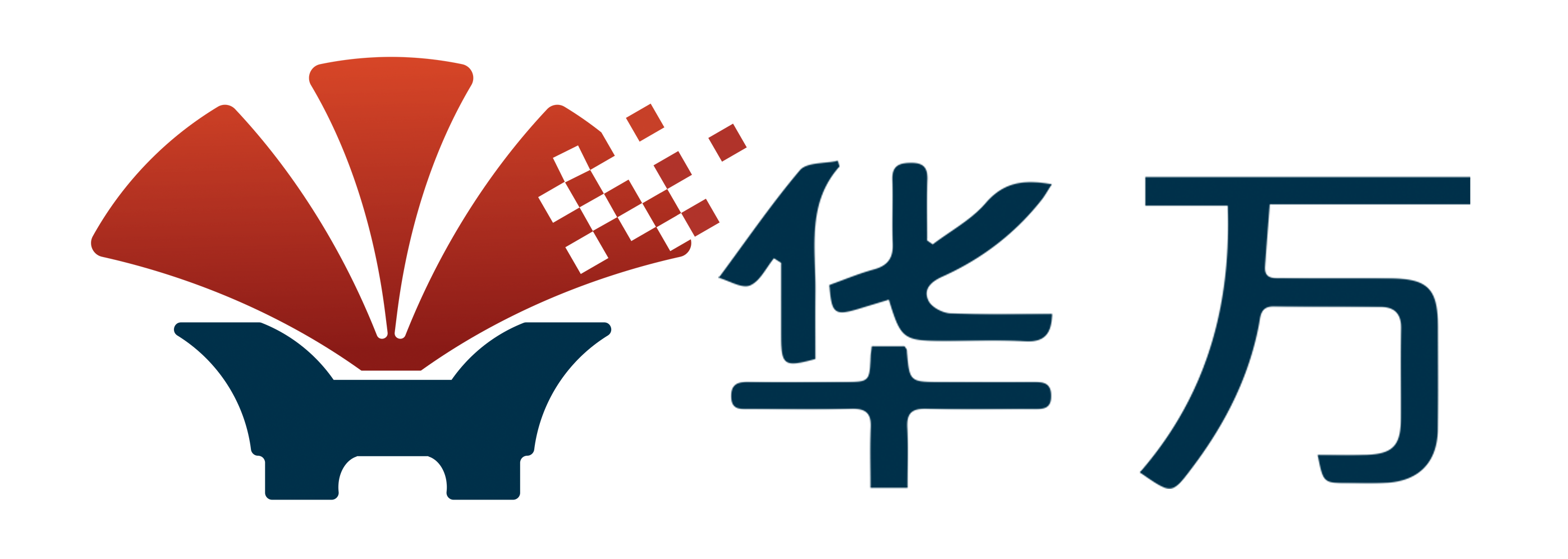為什么需要在簽署文件上添加水印和編號
在電子簽名日益普及的今天,DocuSign作為領(lǐng)先的電子簽名平臺,為用戶提供了便捷的簽署體驗。然而,在某些正式場合,打印簽署后的文件并添加水印和編號仍然是必要的。這不僅能防止文件被篡改,還能為文件提供唯一的標(biāo)識,便于管理和追蹤。
水印可以包含公司名稱、日期或其他重要信息,而編號則有助于文件的歸檔和檢索。特別是在法律文件、合同等重要文檔中,這些附加信息能夠增強(qiáng)文件的正式性和可信度。
DocuSign簽署后文件的基本打印設(shè)置
DocuSign允許用戶在完成簽署后下載文件,并支持多種格式,如PDF、Word等。在打印前,用戶可以通過DocuSign的打印預(yù)覽功能檢查文件內(nèi)容,確保簽名和所有字段都正確顯示。
打印時,建議選擇高質(zhì)量的打印機(jī)和紙張,以保證簽名和水印的清晰度。此外,DocuSign還提供了頁面縮放和方向調(diào)整的選項,用戶可以根據(jù)實際需求進(jìn)行設(shè)置。
如何為簽署后的文件添加水印
在DocuSign中,簽署后的文件默認(rèn)不包含水印,但用戶可以通過以下步驟手動添加:
1. 下載簽署后的文件(通常為PDF格式)。
2. 使用PDF編輯工具(如Adobe Acrobat)打開文件。
3. 在工具欄中選擇“添加水印”功能,輸入所需的水印文字或上傳水印圖片。
4. 調(diào)整水印的位置、透明度和大小,確保不影響文件內(nèi)容的可讀性。
5. 保存文件并打印。
對于需要批量添加水印的情況,可以使用專業(yè)的PDF處理軟件,通過腳本或批處理功能實現(xiàn)自動化操作。
如何為簽署后的文件添加編號
文件編號是管理大量簽署文件的有效方式。在DocuSign中,雖然平臺本身不提供自動編號功能,但用戶可以通過以下方法實現(xiàn):
1. 在簽署前,通過DocuSign的“自定義字段”功能添加編號字段,由簽署人手動填寫。
2. 簽署后,使用PDF編輯工具在文件頁眉或頁腳添加編號。
3. 對于需要唯一編號的文件,可以在打印時使用打印機(jī)的“編號”功能(部分高端打印機(jī)支持)。
此外,DocuSign的API也支持與第三方系統(tǒng)集成,用戶可以通過編程方式為文件添加動態(tài)編號。
總結(jié)
DocuSign為電子簽名提供了高效便捷的解決方案,但在某些場景下,打印簽署后的文件并添加水印和編號仍然是必要的。通過結(jié)合PDF編輯工具或打印機(jī)的高級功能,用戶可以輕松實現(xiàn)這些需求。無論是水印還是編號,都能為文件增添專業(yè)性和安全性,適合法律、商業(yè)等重要場合使用。
 視頻會議
視頻會議 會議直播
會議直播 音視頻集成
音視頻集成 elearning
elearning 電子合同
電子合同 基礎(chǔ)軟件
基礎(chǔ)軟件 研發(fā)工具
研發(fā)工具 網(wǎng)絡(luò)管理
網(wǎng)絡(luò)管理 網(wǎng)絡(luò)安全
網(wǎng)絡(luò)安全 公有云
公有云